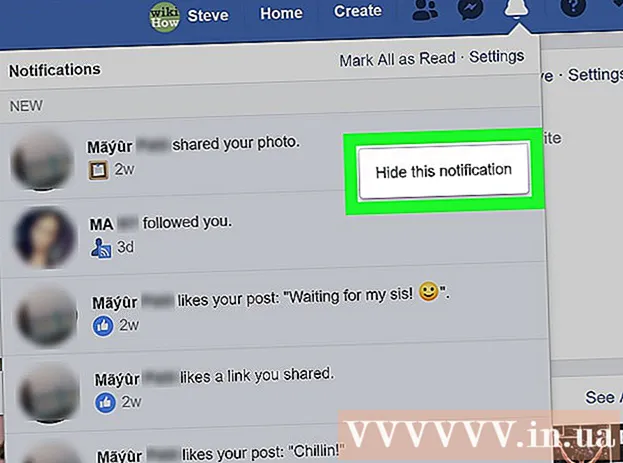Автор:
Florence Bailey
Дата Створення:
21 Березень 2021
Дата Оновлення:
27 Червень 2024

Зміст
- кроки
- Метод 1 з 2: Синхронізація контактів Facebook
- Метод 2 з 2: Використовуйте Ubersync синхронізація контактів Facebook
Будь-яка людина, у якого є смартфон, швидше за все, час від часу перевірять аккаунт на Facebook. Зазвичай, при першому запуску, мобільний додаток Facebook запитує дозвіл на синхронізацію з вашими контактами. Якщо ви пропустили цей крок і, тепер, хочете синхронізувати додаток Facebook з вашим пристроєм на базі Android, то подивіться Крок 1, щоб дізнатися, як це зробити.
кроки
Метод 1 з 2: Синхронізація контактів Facebook
 1 Зайдіть в налаштування вашого пристрою. Іконка налаштувань знаходиться в колекції ваших додатків. Знайдіть її і зайдіть у налаштування.
1 Зайдіть в налаштування вашого пристрою. Іконка налаштувань знаходиться в колекції ваших додатків. Знайдіть її і зайдіть у налаштування. - Іконка налаштувань може виглядати, як гайковий ключ або гвинт, в залежності від вашого пристрою.
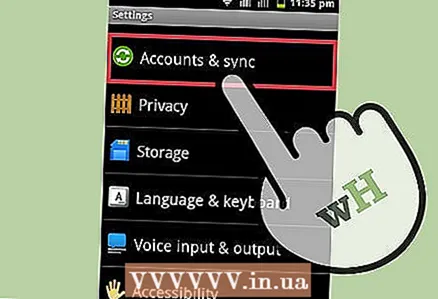 2 Зайдіть в "Облікові записи та синхронізація".
2 Зайдіть в "Облікові записи та синхронізація".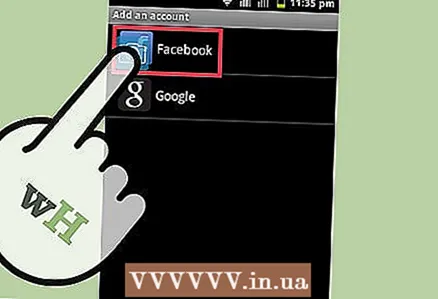 3 Натисніть на Facebook. Вам знадобиться обліковий запис на Facebook, щоб побачити цю опцію.
3 Натисніть на Facebook. Вам знадобиться обліковий запис на Facebook, щоб побачити цю опцію.  4 Виберіть "Синхронізувати контакти". Переконайтеся, що поставили галочку на цю опцію до того, як продовжите.
4 Виберіть "Синхронізувати контакти". Переконайтеся, що поставили галочку на цю опцію до того, як продовжите. 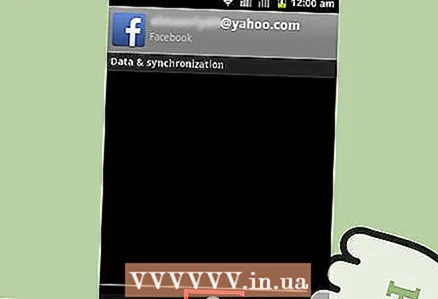 5 Натисніть на кнопку "Синхронізувати зараз". Залежно від вашого інтернет з'єднання та кількості контактів, це може зайняти кілька секунд, так що, трохи почекайте.
5 Натисніть на кнопку "Синхронізувати зараз". Залежно від вашого інтернет з'єднання та кількості контактів, це може зайняти кілька секунд, так що, трохи почекайте. - Перевірте ваші контакти. Якщо ви бачите контакти Facebook серед контактів вашого телефону, тоді у вас вийшло синхронізувати обліковий запис на Facebook з вашим пристрій на базі Android.
Метод 2 з 2: Використовуйте Ubersync синхронізація контактів Facebook
 1 Відкрийте магазин додатків Google. У вашому телефоні, натисніть на іконку магазину додатків.
1 Відкрийте магазин додатків Google. У вашому телефоні, натисніть на іконку магазину додатків.  2 Знайдіть і завантажте додаток Ubersync.
2 Знайдіть і завантажте додаток Ubersync.- Натисніть на іконку пошуку в правому верхньому кутку вашого екрана.
- Напишіть Ubersync Facebook Contact Sync і, при появі, виберіть цей додаток.
- Натисніть кнопку встановити і почекайте закінчення завантаження.
 3 Відкрийте Ubersync Facebook Contact Sync.
3 Відкрийте Ubersync Facebook Contact Sync. 4 Виберіть тип синхронізації. Виберіть опцію "Sync Type". Це буде одна з перших опцій при першому запуску програми. Виберіть бажаний метод синхронізації.
4 Виберіть тип синхронізації. Виберіть опцію "Sync Type". Це буде одна з перших опцій при першому запуску програми. Виберіть бажаний метод синхронізації. 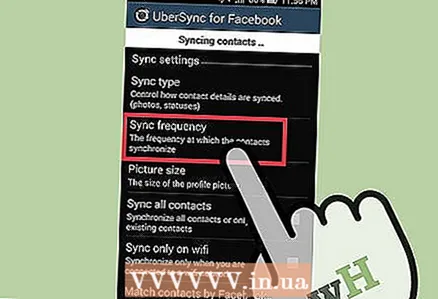 5 Визначтеся з частотою синхронізації. Виберіть опцію "Sync Frequency". Виберіть, як часто буде відбуватися синхронізація.
5 Визначтеся з частотою синхронізації. Виберіть опцію "Sync Frequency". Виберіть, як часто буде відбуватися синхронізація. 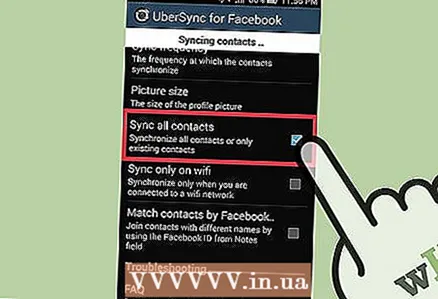 6 Виберіть, які контакти будуть синхронізуватися.
6 Виберіть, які контакти будуть синхронізуватися.- Якщо ви хочете синхронізувати всі ваші контакти, виділіть відповідну опцію.
- Якщо ви хочете зробити це тільки для існуючих контактів, тоді залиште опцію не пошкоджене.
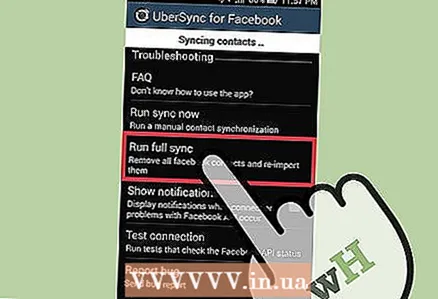 7 Визначтеся, чи буде синхронізація повної або ручна.
7 Визначтеся, чи буде синхронізація повної або ручна.- Якщо ви хочете видалити або додати контакти заново, то виберіть опцію "Run Full Sync".
- Якщо немає, тоді використовуйте опцію "Run Sync Now."
- Вибираючи будь-яку з цих опцій, ваші контакти будуть автоматично синхронізуватися.